HOME > iPhone > iPhoneの使い方 >
本ページ内には広告が含まれます
ここではiPhoneのSafariでWebページをデスクトップ(PC)表示に切り替える方法を紹介しています。
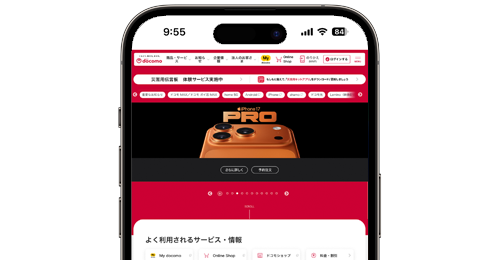
![]() iPhoneの「Safari」で、スマホ(モバイル)用表示のWebページをデスクトップ(パソコン)用表示に切り替えます。
iPhoneの「Safari」で、スマホ(モバイル)用表示のWebページをデスクトップ(パソコン)用表示に切り替えます。
「Safari」で表示しているWebページの表示を『スマホ(モバイル)用 ⇔ デスクトップ用』で任意に切り替えることが可能なほか、特定のWebサイトで常にデスクトップ用を表示することも可能となっています。
* 一部表示切り替えできないWebサイトがあります。
目次:
![]() Safariでスマホ用Webページをデスクトップ(PC)表示に切り替える
Safariでスマホ用Webページをデスクトップ(PC)表示に切り替える
![]() Safariで特定のWebサイトを常にデスクトップ(PC)表示にする
Safariで特定のWebサイトを常にデスクトップ(PC)表示にする
![]() iOS17以前のSafariでデスクトップ(PC)表示に切り替えたい場合
iOS17以前のSafariでデスクトップ(PC)表示に切り替えたい場合
iPhoneの「Safari」アプリで、スマホ用表示のWebページをデスクトップ(PC)用表示に切り替えます。
![]() "スマホ用表示"を"デスクトップ用表示"に切り替える
"スマホ用表示"を"デスクトップ用表示"に切り替える
iPhoneの「Safari」でアドレスバー内にある「ページ設定」アイコンから「…」アイコンをタップします。ページメニューから「デスクトップ用Webサイトを表示」を選択することで、Webページの表示をデスクトップ用に切り替えることができます。

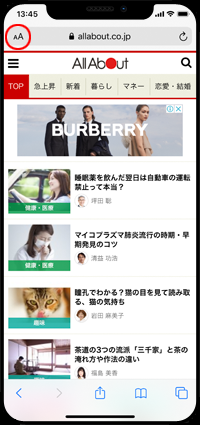
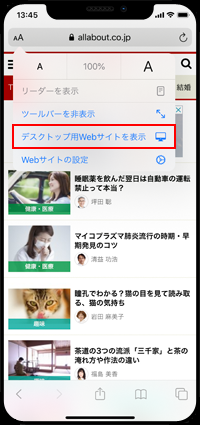
![]() "デスクトップ用表示"を"スマホ用表示"に切り替える
"デスクトップ用表示"を"スマホ用表示"に切り替える
デスクトップ用表示を再度スマホ用表示に切り替えるは、「ページ設定」アイコンから「…」アイコンを再度タップして、ページメニューから「モバイル用Webサイトを表示」を選択します。
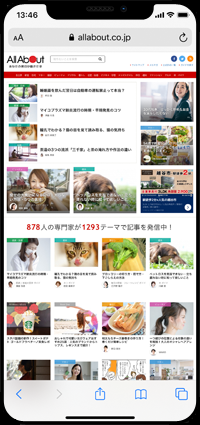
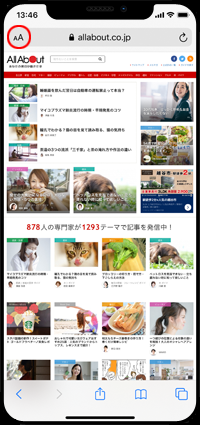
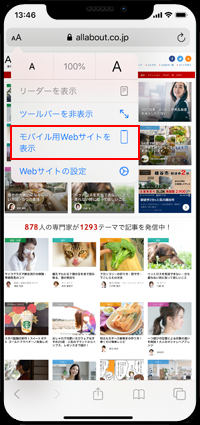
「Safari」アプリで特定のWebサイトを常にデスクトップ(PC)用で表示することも可能です。
アドレスバー内にある「ページ設定」アイコンから「…」アイコンをタップします。「デスクトップ用Webサイトを表示」をオンにすることで、表示中のWebサイトの表示が常にデスクトップ(PC)用になります。
スマホ用の表示に戻したい場合は「デスクトップ用Webサイトを表示」をオフにします。
![iPhoneのSafariで[ページ設定]アイコンをタップする](../images/iphone/safari_pc_website/iphone1.png)
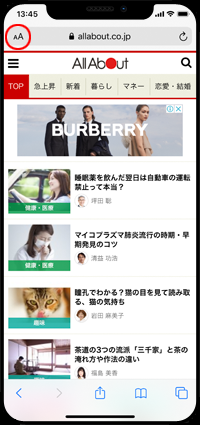
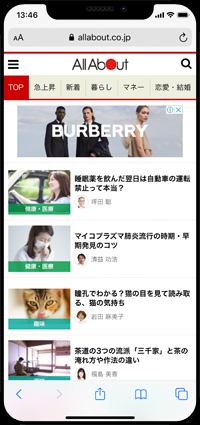
「Safari」のアドレスバーから「AA」アイコンをタップします。「デスクトップ用Webサイトを表示」を選択することで、Webページの表示をデスクトップ用に切り替えることができます。
Webページの表示をスマホ用に切り替えるには、再度「AA」アイコンをタップして「モバイル用Webサイトを表示」を選択します。
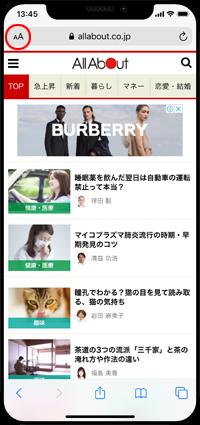
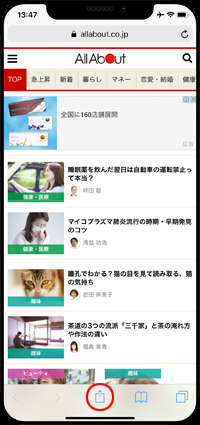
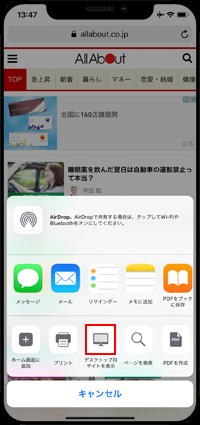
![]() 関連情報
関連情報
【Amazon】人気のiPhoneランキング
更新日時:2025/12/14 10:00
【Amazon】人気のKindleマンガ
更新日時:2025/12/14 10:00